بهترین محیط توسعه دهنده PowerShell در ویندوز
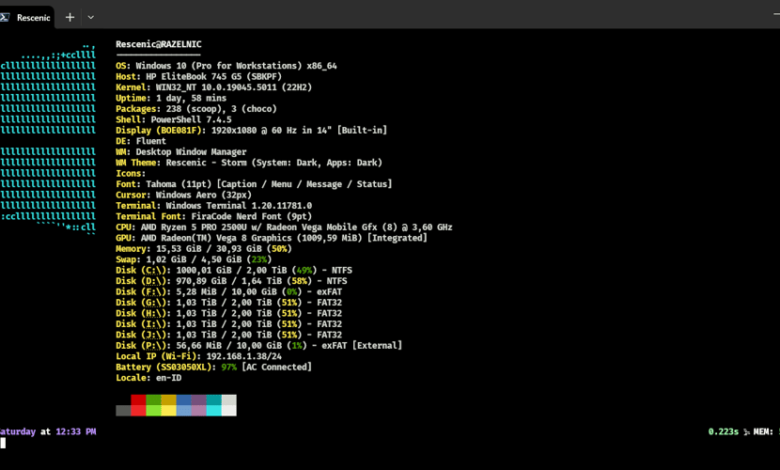
Summarize this content to 400 words in Persian Lang
هی همه! 😊 من فقط می خواستم کمی در مورد تنظیمات توسعه خودم به اشتراک بگذارم. من از یک صفحه نمایش 1920×1080 با مقیاس UI تنظیم شده روی 100٪ استفاده می کنم که باعث می شود ترمینال PowerShell من در ترمینال ویندوز بسیار زیبا به نظر برسد. برای من عالی کار کرده است! پس بیایید شروع کنیم:
1. PowerShell 7.4.5 (ویندوز x64) را نصب کنید
دانلود: https://github.com/PowerShell/PowerShell/releases/download/v7.4.5/PowerShell-7.4.5-win-x64.msi
2. PowerShell را باز کنید، Scoop را نصب کنید
Set-ExecutionPolicy -ExecutionPolicy RemoteSigned -Scope CurrentUser
Invoke-RestMethod -Uri https://get.scoop.sh | Invoke-Expression
وارد حالت تمام صفحه شوید
از حالت تمام صفحه خارج شوید
3. Windows Terminal را نصب کنید
scoop bucket add extras
scoop install extras/windows-terminal
وارد حالت تمام صفحه شوید
از حالت تمام صفحه خارج شوید
4. Oh-My-Posh، PSReadLine، gsudo، Terminal-Icons را نصب کنید
scoop bucket add main
scoop install main/oh-my-posh
scoop install main/gsudo
scoop install extras/terminal-icons
notepad $PROFILE
—————————-
# Activate Oh My Posh:
oh-my-posh init pwsh –config “%USERPROFILE%\scoop\apps\oh-my-posh\current\themes\1_shell.omp.json” | Invoke-Expression
# Activate Oh PSReadLine:
Import-Module PSReadLine
# Activate gsudo to elevate a command or the last command:
Import-Module gsudoModule
# Activate Terminal-Icons
Import-Module Terminal-Icons
—————————-
وارد حالت تمام صفحه شوید
از حالت تمام صفحه خارج شوید
5. NVM (Node.js Version Manager) را نصب کنید
دانلود: https://github.com/coreybutler/nvm-windows/releases/download/1.1.12/nvm-setup.exe
6. pyenv را برای مدیریت چندین نسخه پایتون نصب کنید
Windows-Terminal را باز کنید:
Invoke-WebRequest -UseBasicParsing -Uri “https://raw.githubusercontent.com/pyenv-win/pyenv-win/master/pyenv-win/install-pyenv-win.ps1” -OutFile “./install-pyenv-win.ps1″; &”./install-pyenv-win.ps1″
وارد حالت تمام صفحه شوید
از حالت تمام صفحه خارج شوید
7. Search Everything را نصب کنید
به جای استفاده از https://scoop.sh/#/apps برای جستجوی یک بسته. ما می توانیم از همه چیز استفاده کنیم. جستجو: بسته json
scoop install extras/everything
وارد حالت تمام صفحه شوید
از حالت تمام صفحه خارج شوید
8. fastfetch را نصب کنید
به جای نئوفچ رها شده، می توانیم از فست فچ استفاده کنیم.
scoop install fastfetch
وارد حالت تمام صفحه شوید
از حالت تمام صفحه خارج شوید
9. همه چیز را تست کنید
10. نکات و ترفندها
1. از فونت Nerd استفاده کنید
2. برای به روز رسانی بسته اسکوپ:
scoop update *
وارد حالت تمام صفحه شوید
از حالت تمام صفحه خارج شوید
3. راهنمای nvm: https://github.com/coreybutler/nvm-windows
4. راهنمای pyenv: https://github.com/pyenv-win/pyenv-win
همین! اکنون می توانیم از scoop، nvm و pyenv در یک ترمینال استفاده کنیم. اگر پیشنهادی دارید، فقط در زیر نظر دهید!
هی همه! 😊 من فقط می خواستم کمی در مورد تنظیمات توسعه خودم به اشتراک بگذارم. من از یک صفحه نمایش 1920×1080 با مقیاس UI تنظیم شده روی 100٪ استفاده می کنم که باعث می شود ترمینال PowerShell من در ترمینال ویندوز بسیار زیبا به نظر برسد. برای من عالی کار کرده است! پس بیایید شروع کنیم:
1. PowerShell 7.4.5 (ویندوز x64) را نصب کنید
دانلود: https://github.com/PowerShell/PowerShell/releases/download/v7.4.5/PowerShell-7.4.5-win-x64.msi
2. PowerShell را باز کنید، Scoop را نصب کنید
Set-ExecutionPolicy -ExecutionPolicy RemoteSigned -Scope CurrentUser
Invoke-RestMethod -Uri https://get.scoop.sh | Invoke-Expression
3. Windows Terminal را نصب کنید
scoop bucket add extras
scoop install extras/windows-terminal
4. Oh-My-Posh، PSReadLine، gsudo، Terminal-Icons را نصب کنید
scoop bucket add main
scoop install main/oh-my-posh
scoop install main/gsudo
scoop install extras/terminal-icons
notepad $PROFILE
----------------------------
# Activate Oh My Posh:
oh-my-posh init pwsh --config "%USERPROFILE%\scoop\apps\oh-my-posh\current\themes\1_shell.omp.json" | Invoke-Expression
# Activate Oh PSReadLine:
Import-Module PSReadLine
# Activate gsudo to elevate a command or the last command:
Import-Module gsudoModule
# Activate Terminal-Icons
Import-Module Terminal-Icons
----------------------------
5. NVM (Node.js Version Manager) را نصب کنید
دانلود: https://github.com/coreybutler/nvm-windows/releases/download/1.1.12/nvm-setup.exe
6. pyenv را برای مدیریت چندین نسخه پایتون نصب کنید
Windows-Terminal را باز کنید:
Invoke-WebRequest -UseBasicParsing -Uri "https://raw.githubusercontent.com/pyenv-win/pyenv-win/master/pyenv-win/install-pyenv-win.ps1" -OutFile "./install-pyenv-win.ps1"; &"./install-pyenv-win.ps1"
7. Search Everything را نصب کنید
به جای استفاده از https://scoop.sh/#/apps برای جستجوی یک بسته. ما می توانیم از همه چیز استفاده کنیم. جستجو: بسته json
scoop install extras/everything
8. fastfetch را نصب کنید
به جای نئوفچ رها شده، می توانیم از فست فچ استفاده کنیم.
scoop install fastfetch
9. همه چیز را تست کنید


10. نکات و ترفندها
1. از فونت Nerd استفاده کنید
2. برای به روز رسانی بسته اسکوپ:
scoop update *
3. راهنمای nvm: https://github.com/coreybutler/nvm-windows
4. راهنمای pyenv: https://github.com/pyenv-win/pyenv-win
همین! اکنون می توانیم از scoop، nvm و pyenv در یک ترمینال استفاده کنیم. اگر پیشنهادی دارید، فقط در زیر نظر دهید!



